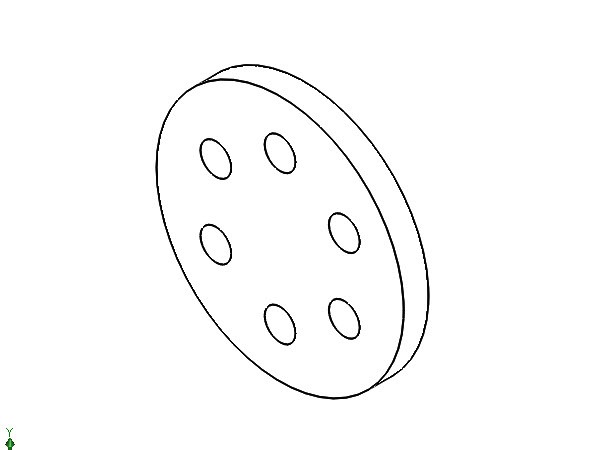idag lär vi oss att skapa ett cirkulärt mönster i Solidworks. Med det här kommandot kan du skapa kopior av objekt ordnade i ett mönster både enklare och snabbare. Den typ av mönster vi kan konstruera med den här funktionen kan kategoriseras i följande två typer: Linjemönstren och det cirkulära mönstret
.
i det här inlägget kommer vi att fokusera på att skapa ett cirkulärt mönster.
följande bild ger en översikt över de steg och element som behövs för att skapa ett cirkulärt mönster i Solidworks.
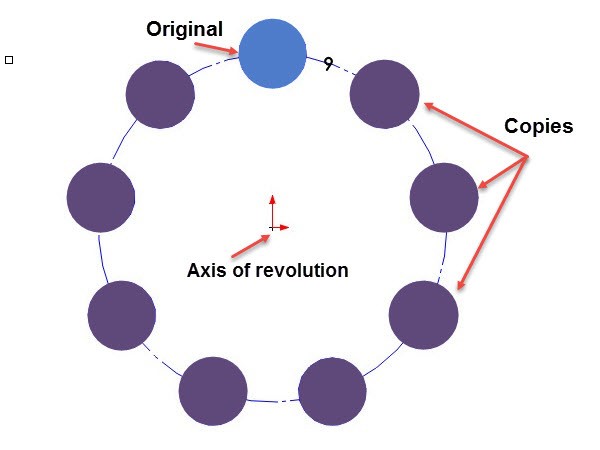
cirkulärt mönster i Solidworks
Steg 1
skapa först en ny del
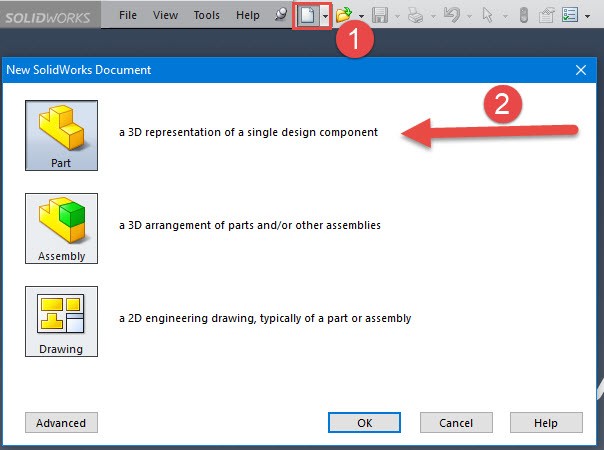
steg 2
vi måste välja önskat plan. klicka på det främre planet och välj skiss
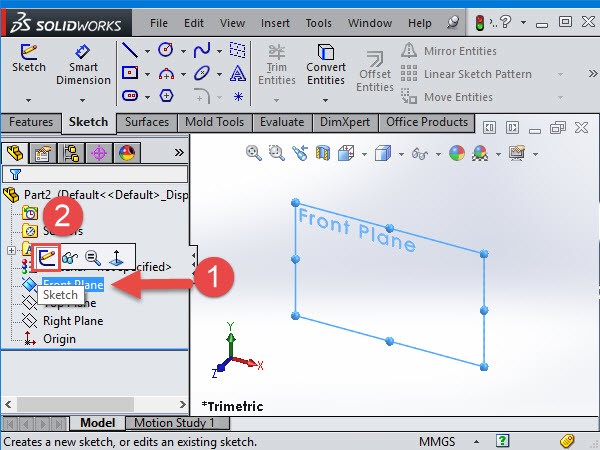
steg 3
skapa en cirkel och se till att dess centrum ligger vid skissens ursprung, klicka på Smart Dimension och ge 200 mm För diameter.
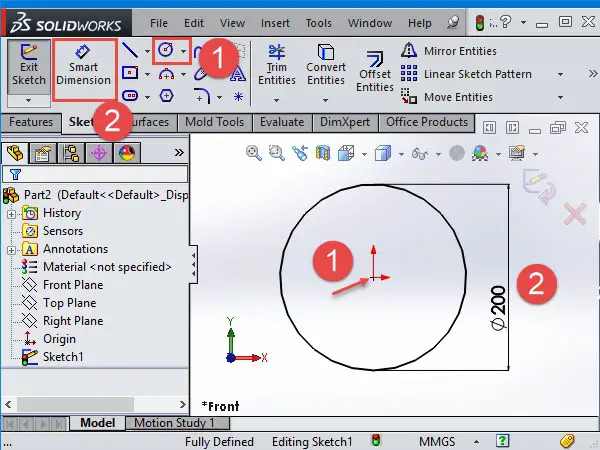
steg 4
Välj extruderad chef/bas och ge 20 mm tjocklek och klicka sedan på Okej.
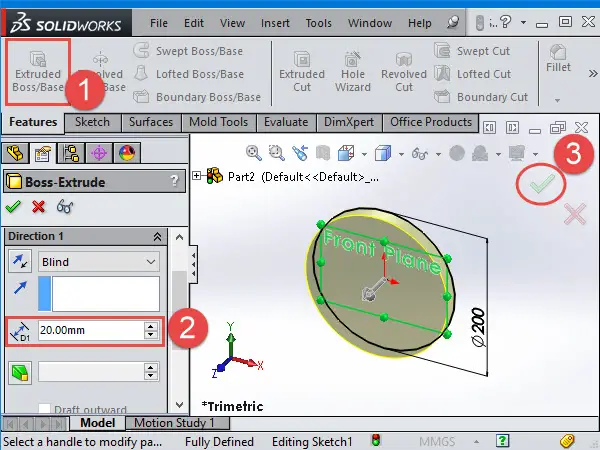
Steg 5
skapa nu en ny skiss på extrude boss-ytan
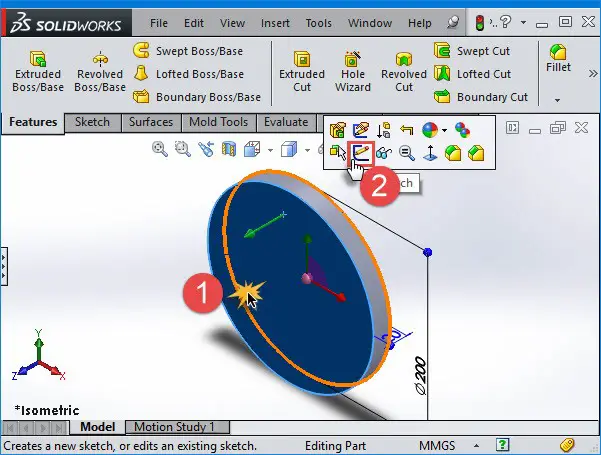
steg 6
skapa en liten cirkel som visas på bilden nedan. Du kommer att se en vertikal linje som hjälper dig att centrera linjen ordentligt. Sätt cirkeln 60 mm från ursprunget till vår cylindriska bas med en diameter på 25 mm.
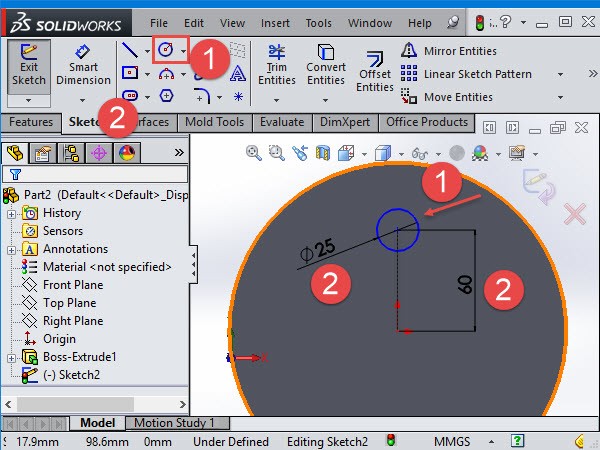
Steg 7
som du kanske har märkt skapades den lilla cirkeln 60 mm från skissens ursprung, men vi angav inte Planet det kommer att sitta på. Vi måste definiera den vertikala platsen för den senare.
för att göra det, klicka på ursprunget för den lilla cirkeln, håll ner CTRL-tangenten och välj ursprunget för vår bas. Lägg till en vertikal relation till dessa punkter i Property Manager.
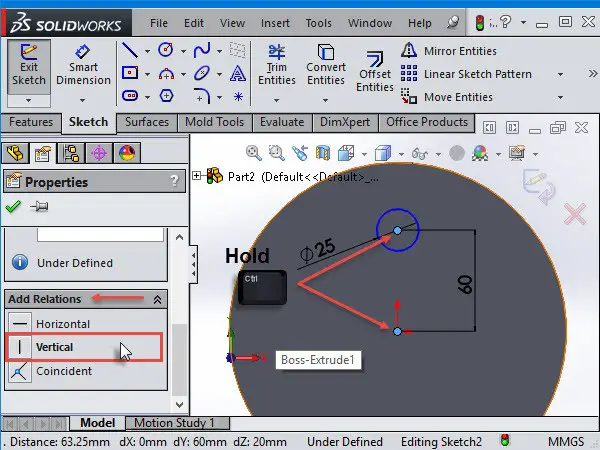
steg 8
låt oss nu göra ett extruderat snitt på cirkelns övre sida. Ändra först vyn till isometrisk vy och välj sedan extruderad skärning, välj skissen och välj igenom alla.
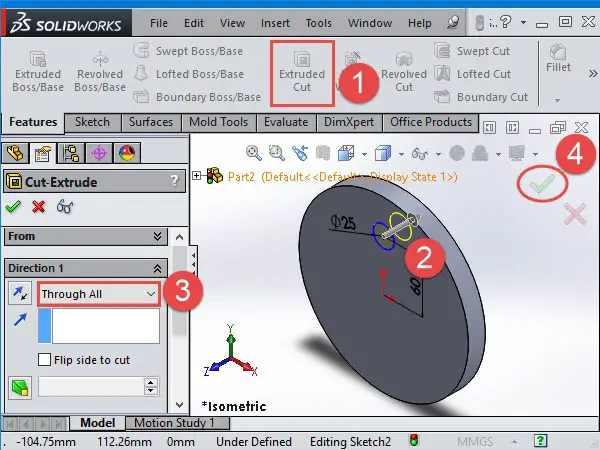
steg 9
det cirkulära mönstret behöver en rotationsaxlar som är centrum för vår bas men vi kan inte se den. Så för att aktivera axlarna, välj Visa högst upp och välj sedan visa tillfälliga axlar (kolla bilden nedan). Du kommer förmodligen inte att se axlarna om du inte zoomar in och tittar på ursprunget.
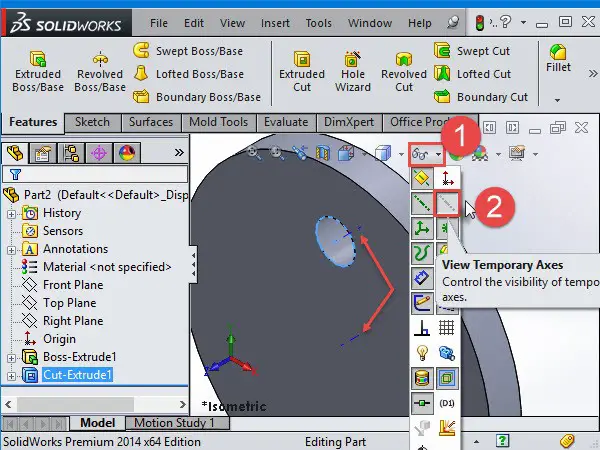
steg 10
klicka på det extruderade snittet i designen. Klicka på det cirkulära mönstret från verktygsfältet. Om du inte har mönster i verktygsfältet kan du hitta det på Infoga >> mönster / spegel
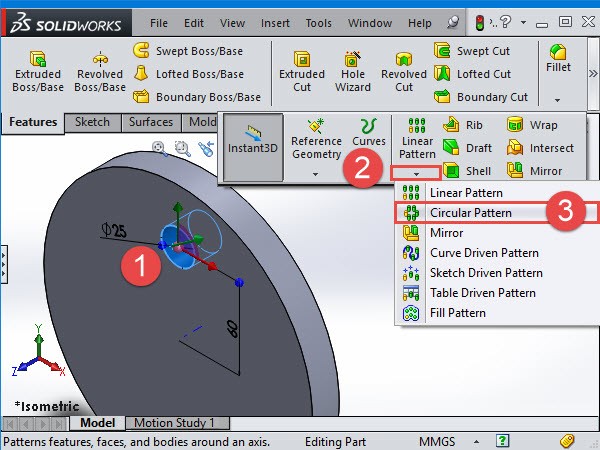
steg 11
Välj axlarna i mitten av basen eftersom vi vill att mönstret ska rotera runt det. Det finns två olika sätt att skapa ditt mönster. Om du markerar ”lika mönster” kan du helt enkelt definiera antalet element du vill att ditt cirkulära mönster ska ha. Du kan aktivera Full förhandsgranskning för att se mönstret innan du applicerar det.
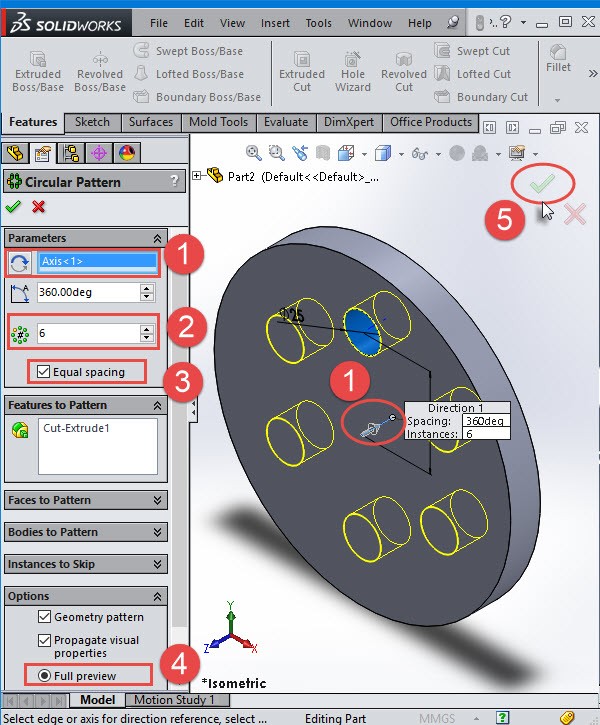
steg 12
om du råkar avmarkera ”lika mönster” måste du ange antalet element och vinkeln mellan dem.
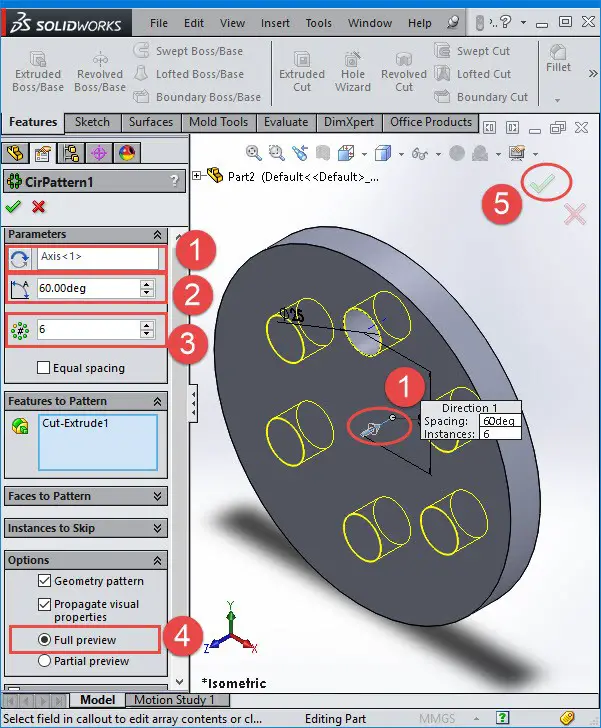
steg 13
för att redigera mönstret kan du helt enkelt välja det från designträdet och välja redigeringsfunktion.
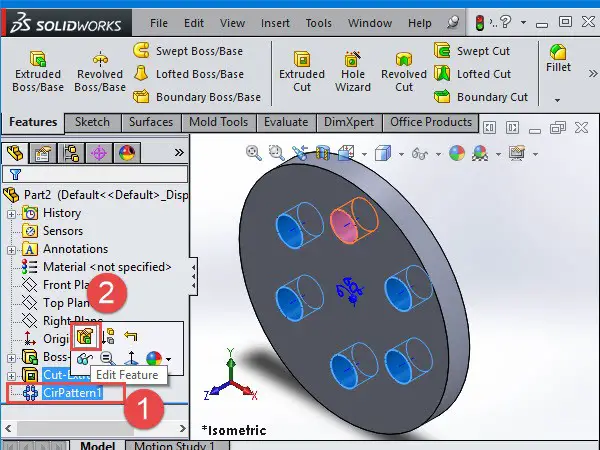
steg 14
från instanser att variera verktyg du kan öka avståndet mellan mitten av mönsterinstanser och dimensionerna för andra funktioner.
i grafikområdet klickar du på måtten på seed-funktionen för att visa och fylla i tabellen. Lägg till ett värde i kolumnen inkrement för att öka eller minska storleken och formen på de relaterade dimensionerna.
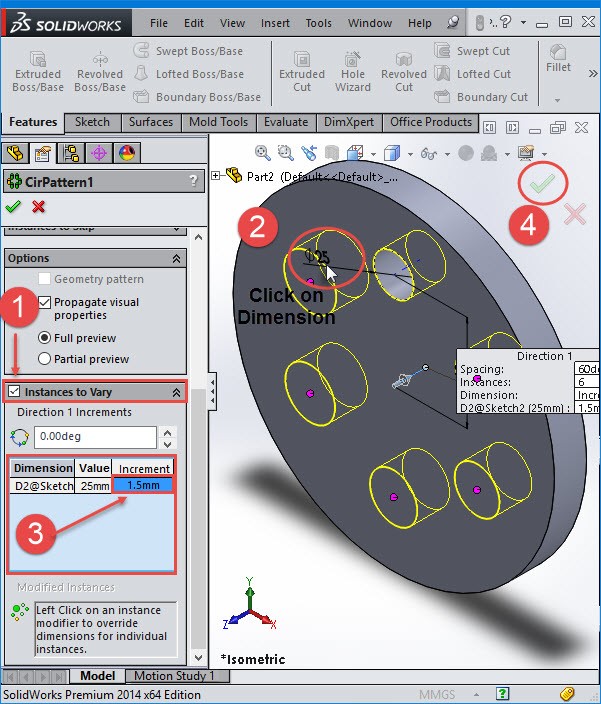
du har just lärt dig hur du använder kommandot cirkulärt mönster i Solidworks. Att använda detta trick kommer i vissa fall att minska din designtid mycket, vilket gör det till det viktigaste kommandot att behärska.